| メーカー |
モデル |
動作確認状況 |
接続方式 |
使用に関する注意事項 |
RS
232C |
USB
仮想
COM |
| A&D |
 AD-5518T
AD-5518T
|
|
|
RS232C |
マルチメーターとして「UNI-T UT60 series」を選択して使用可との報告有り。
|
ADCMT
(ADVANTEST) |
 7351A
7351A
|
|
|
USB
GP-IB |
インターフェイスの違いで3タイプありますが、USB 接続のみサポートします。使用する OS にあった USB ドライバーをメーカーのホームページよりダウンロードしてインストールする必要があります。
|
 7351E
7351E
|
|
|
USB |
 7351E+03
7351E+03
|
|
|
USB
RS232C |
 7352A
7352A
|
|
|
USB
RS232C
GP-IB |
インターフェイスの違いで2タイプありますが、USB 接続のみサポートします。使用する OS にあった USB ドライバーをメーカーのホームページよりダウンロードしてインストールする必要があります。
|
 7352E
7352E
|
|
|
USB |
 7451A
7451A
|
|
|
USB
GP-IB |
USB 接続のみサポートします。使用する OS にあった USB ドライバーをメーカーのホームページよりダウンロードしてインストールする必要があります。
|
 7461A
7461A
|
|
|
 7461P
7461P
|
|
|
 R6441A/C/D
R6441A/C/D
|
|
|
RS232C
GP-IB(op) |
RS232C通信のみサポートしています。パソコンとの接続にはクロス(ヌルモデム)ケーブルを使用します。
USBシリアル変換器を使用する場合はクロスケーブルを間に挟むかシリアルリバースアダプタを使用するか、
その他、何らかの方法で RX と TX を入れ替える必要があります。
通信条件としてボーレートは任意のものを選択できますが、それ以外の設定は工場出荷時設定である no parity, 8 data bits, 1 stop bit, no flow control に設定してください。
また、トークオンリー機能は必ず OFF にしてください。
|
 R6441B
R6441B
|
|
|
 R6451A
R6451A
|
|
|
RS232C
GP-IB(op) |
 R6452A
R6452A
|
|
|
RS232C
GP-IB(op) |
 R6552
R6552
|
|
|
RS232C
GP-IB |
| AIMO meter |
 AMPX1
AMPX1
|
|
|
USB-COM |
マルチメーターとして「sanwa PC20」を選択して使用します。このマルチメーターは MASTECH MS8218 とそっくりで、ほぼ同じデザインですが中身は全く異なるものです。
|
| all-sun |
 EM130USB
EM130USB
|
|
|
USB-COM |
rpm, Dwell 測定においてシリンダー数を識別することはできません。
|
 EM133A
EM133A
|
|
|
USB-COM |
|
 EM3255
EM3255
|
|
|
BLE 4.0 |
Bluetooth Low Energy 4.0(BLE 4.0) を搭載した無線接続モデルです。
接続には別途ワイヤレスアダプターが必要です。詳しくは こちらこちらを参照してください。
約 10 秒毎に再接続する必要があるため、時々受信に遅延が発生します。電源スイッチを長押しして電源を入れると Auto power off を無効にできます。
|
 EM6000
EM6000
|
|
|
USB-COM |
|
| AMPROBE |
 38XR-A
38XR-A
|
|
|
RS232C |
|
| ANENG |
 AN9002
AN9002
|
|
|
BLE 4.0 |
Bluetooth Low Energy 4.0(BLE 4.0) を搭載した無線接続モデルです。
接続には別途ワイヤレスアダプターが必要です。詳しくは こちらこちらを参照してください。
Bside や ZOYI ブランドで販売されている以下のものも同じものだと思います。ZOYI がオリジナルかもしれません。
・ZT-5B
・ZT-5BQ
・ZT-300AP
・ZT-5566S
|
 AN-999S
AN-999S
|
|
|
 ST207
ST207
|
|
|
 V05B
V05B
|
|
|
| B&K PRECISION |
 830C
830C
|
|
|
USB-COM |
通信条件としてボーレートは任意のものを選択できますが、それ以外の設定は工場出荷時設定である no parity, 8 data bits, 1 stop bit, no flow control に設定してください。
|
 890C
890C
|
|
|
| BitTradeOne |
 ADCQ1706AKRE
ADCQ1706AKRE
|
|
|
USB-COM |
|
| BRYMEN |
 BM201
BM201
|
|
|
USB-COM |
BRUA-20X でパソコンと接続し、マルチメーターとして「sanwa PC20」を選択して使用します。
|
 BM202
BM202
|
|
|
 BM251s
BM251s
|
|
|
USB-COM |
BRUA-20X でパソコンと接続します。
ロータリースイッチを一旦 OFF の位置にして [HOLD] ボタンを押しながら適当な測定モードにすると通信が開始されます。
|
 BM252s
BM252s
|
|
|
 BM255s
BM255s
|
|
|
 BM257s
BM257s
|
|
|
 BM521s
BM521s
|
|
|
USB-HID |
マルチメーターとして「@HID Multimeter」を選択して使用します。
BU-86X でパソコンと接続します。
BU-86X は sanwa KB-USB7 とほぼ同じものですので KB-USB7 でも接続可能ですがマルチメーターの名前は samwa PC7 series となります。
BM521s/BM525s の内蔵メモリーに記録されたログ情報を読み出すことはできません。
BM867s/BM869s を 500000 カウントモードで測定する場合はオプション設定で表示桁数を 6 桁に設定してお使いください。
|
 BM525s
BM525s
|
|
|
 BM821s
BM821s
|
|
|
 BM822s
BM822s
|
|
|
 BM827s
BM827s
|
|
|
 BM829s
BM829s
|
|
|
 BM867s
BM867s
|
|
|
 BM869s
BM869s
|
|
|
| CEM |
 DT-965BT
DT-965BT
|
|
|
BLE 4.0 |
Bluetooth Low Energy 4.0(BLE 4.0) を搭載した無線接続モデルです。
接続には別途ワイヤレスアダプターが必要です。詳しくは こちらこちらを参照してください。
MODE ボタンを押しながらロータリースイッチを適当な測定モードに入れると Auto power off を無効にできます。
|
 DT-9932FC
DT-9932FC
|
|
|
RS232C |
マルチメーターとして「KAISE KT-2002/KU-2608」を選択して使用します。
|
 DT-9969
DT-9969
|
|
|
BT-SPP |
Bluetooth SPP(Serial Port Profile) を搭載した無線接続モデルです。REL ボタンを長押しすると Bluetooth が ON になります。
パソコンとの接続方法については こちらこちらを参照してください。
|
| CRAFTSMAN |
 82325
82325
|
|
|
RS232C |
青ボタンを押しながらロータリースイッチを回して電源を入れるとオートパワーオフ機能を無効にすることができます。
電圧や電流測定時において AC/DC の区別はできません。
I/O ポートのピンアサインを貼っておきますのでケーブルを自作する場合の参考にしてください。
|
| CUSTOM |
 CDM-6020
CDM-6020
|
|
|
USB-COM |
|
| DER EE |
 DE-208A
DE-208A
|
|
|
USB-COM |
|
 DE-5000
DE-5000
|
|
|
USB-COM |
|
| DIGITECH |
 QM1571
QM1571
|
|
|
USB-COM
(Wireless) |
付属のワイヤレス受信機を使用して無線通信するモデルです。
|
| DiGiTEK |
 DT80000
DT80000
|
|
|
RS232C |
|
| EastTester |
 ET3240
ET3240
|
|
|
USB-COM |
本ソフトウェアから温度測定モードに切り替えることはできません。
デュアルディスプレイタイプのマルチメーターですが第2ディスプレイの情報を取得することはできません。
|
 ET3241
ET3241
|
|
|
USB-COM |
 ET3255
ET3255
|
|
|
RS232C
USB-COM |
 ET430
ET430
|
|
|
USB-COM |
測定スピードを SLOW 以外にした場合、マルチメーターのボタンを押してファンクションを切り替えても本ソフトウェアは追従できません。
AUTO モードでは L, C, R, Z のうち、何を測定しているのか判断することができません。
本ソフトウェアから DCR モードに切り替えることはできません。
|
 ET430B
ET430B
|
|
|
 ET431
ET431
|
|
|
 ET432
ET432
|
|
|
 ET433
ET433
|
|
|
| EXTECH |
 381275
381275
|
|
|
RS232C |
|
 383273
383273
|
|
|
RS232C |
|
| FLUKE |
 87-IV
87-IV
|
|
|
RS232C |
マルチメーターとして「FLUKE 187/189」を選択して使用します。
FVF-SC1 という通信ソフト(FlukeView)に付属のケーブル( iFoundry 8001A)を使用してパソコンと接続します。
IR189 や IR189USB は使用できません。
|
 89-IV
89-IV
|
|
|
 187
187
|
|
|
RS232C
USB-COM
BLE4.0 |
|
 189
189
|
|
|
 287
287
|
|
|
RS232C
USB-COM
BLE4.0 |
|
 289
289
|
|
|
 867B
867B
|
|
|
RS232C
USB-COM |
PM9080/001 や PM9080/101 では RS232C、
OC4USB では USB でパソコンと接続します。
通信ケーブルは IR189 や IR189USB と中身がほぼ同じものですが、差込口の形状が異なるためこれらを使用することはできません。
通信条件としてボーレートは任意のものを選択できますが、それ以外は工場出荷時設定である no parity, 8 data bits, 1 stop bit, no flow control に設定してください。
グラフィカル表示タイプのマルチメーターですが、グラフの情報を取得することはできません。
|
 902 FC
902 FC
|
|
|
BLE4.0 |
Bluetooth Low Energy 4.0(BLE 4.0) を搭載した無線接続モデルです。
接続には別途ワイヤレスアダプターが必要です。詳しくは こちらこちらを参照してください。
|
 3000 FC
3000 FC
|
|
|
 a3001 FC
a3001 FC
|
|
|
 a3002 FC
a3002 FC
|
|
|
 a3003 FC
a3003 FC
|
|
|
 a3004 FC
a3004 FC
|
|
|
 CNX 3000
CNX 3000
|
|
|
USB-COM
(Wireless) |
|
 CNX i3000
CNX i3000
|
|
|
 CNX v3000
CNX v3000
|
|
|
 CNX t3000
CNX t3000
|
|
|
 45
45
|
|
|
RS232C
IEEE-488 |
RS232C通信のみサポートしています。パソコンとの接続にはクロス(ヌルモデム)ケーブルを使用します。
USBシリアル変換器を使用する場合はクロスケーブルを間に挟むかシリアルリバースアダプタを使用するか、
その他、何らかの方法で RX と TX を入れ替える必要があります。
通信条件としてボーレートは任意のものを選択できますが、それ以外は工場出荷時設定である no parity, 8 data bits, 1 stop bit, no flow control に設定してください。
また、印刷専用モードは必ず無効にしてください。
|
 8808A
8808A
|
|
|
RS232C |
パソコンとの接続にはクロス(ヌルモデム)ケーブルを使用します。USBシリアル変換器を使用する場合はクロスケーブルを間に挟むかシリアルリバースアダプタを使用するか、その他、何らかの方法で RX と TX を入れ替える必要があります。
通信条件としてボーレートは任意のものを選択できますが 19,200bps を推奨します。それ以外は工場出荷時設定である no parity, 8 data bits, 1 stop bit, no flow control に設定してください。
また、コマンドエコーや印刷専用モードは必ず無効にしてください。
|
 8845A
8845A
|
|
|
RS232C
IEEE-488
LAN |
RS232C および LAN 接続をサポートしています。IEEE-488 接続では使用できません。
<< RS232C 接続時の注意事項 >>
パソコンとの接続にはクロス(ヌルモデム)ケーブルを使用します。USBシリアル変換器を使用する場合はクロスケーブルを間に挟むかシリアルリバースアダプタを使用するか、
その他、何らかの方法で RX と TX を入れ替える必要があります。
本ソフトウェアには SCPI Standard モードと SCPI Extra モードの2種類の動作モードがありますが、SCPI Standard モードの使用をお勧めします。Extra モードは若干高速ですが FLUKE 独自のコマンドを一部使用しており 2009 年 2月以前に販売されたものでは動作しません。
最新版へのバージョンアップはメーカーによるメイン基板交換および最新ファームウェアへの書き換えが必要であり、非常に高額な有償作業となります。
通信条件としてボーレートは任意のものを選択できますが 38,400bps を推奨します。
それ以外は工場出荷時設定である none parity, 8 data bits, 1 stop bit, none flow control に設定してください。
38,400bps より速いボーレートに設定しても速度は変わりませんし動作が不安定になる場合があります。
マルチメーターとして「@Network Client」を選択して使用します。
TCP/IP Port 番号はマルチメーター、ソフトウェア共同じ値に設定し、Network Server のチェックは外しておいてください。
この番号は工場出荷時設定の 3490 も指定できますが 3490 は予約済み番号ですので 49152 以上の値にすることをお勧めします。
マルチメーターの IP アドレスを指定してメニューバーから [Function]-[Connect] を実行するか CONNECT ボタンをクリックすると通信が開始されます。
Standard モードと Extra モードはファームウェアのバージョンにより自動選択されます。
<< 謝辞 >>
|
 8846A
8846A
|
|
|
| FUSO |
 122
122
|
|
|
RS232C |
|
| GENERAL |
 TS04
TS04
|
|
|
BLE 4.0 |
Bluetooth Low Energy 4.0(BLE 4.0) を搭載した無線接続モデルです。
接続には別途ワイヤレスアダプターが必要です。詳しくは こちらこちらを参照してください。
|
| Hantek |
 365A
365A
|
|
|
USB |
|
 365B
365B
|
|
|
 365C
365C
|
|
|
USB
BT-SPP |
|
 365D
365D
|
|
|
 365E
365E
|
|
|
USB
Bluetooth |
無線接続時のみ使用可ですが無線接続するためには M058 というターミナルアダプタが必要です。
USB 接続では使用不可。
|
 365F
365F
|
|
|
| HIOKI |
 3237
3237
|
|
|
RS232C
GP-IB |
RS232C通信のみサポートしています。パソコンとの接続にはクロス(ヌルモデム)ケーブルを使用します。
USBシリアル変換器を使用する場合はクロスケーブルを間に挟むかシリアルリバースアダプタを使用するか、 その他、何らかの方法で RX と TX を入れ替える必要があります。
|
 3238
3238
|
|
|
 3239
3239
|
|
|
 3801
3801
|
|
|
RS232C
USB-COM |
ロータリースイッチを一旦 OFF の位置にして [DUAL] ボタンを押しながら適当な測定モードにすると通信が開始されます。また、このとき液晶画面の左上に [RS232] と表示されます。
3852 や 3854、 3856-01 を使用すると RS232C で、 3856-02 を使用すると USB で接続できます。
通信ケーブルは KEYSIGHT (Agilent) U5481A や U5481B でも代用可能です。
|
 3802
3802
|
|
|
 3803
3803
|
|
|
RS232C
USB-COM |
|
 3804
3804
|
|
|
RS232C
USB-COM |
ロータリースイッチを一旦 OFF の位置にして [RANGE] ボタンを押しながら適当な測定モードにすると通信が開始されます。また、このとき液晶画面の左下に [RS232] と表示されます。
3852 や 3854、 3856-01 を使用すると RS232C で、 3856-02 を使用すると USB で接続できます。
通信ケーブルは KEYSIGHT (Agilent) U5481A や U5481B でも代用可能です。
|
 3805
3805
|
|
|
 3801-50
3801-50
|
|
|
RS232C
USB-COM |
3852 や 3854、 3856-01 を使用すると RS232C で、 3856-02 を使用すると USB で接続できます。
通信ケーブルは KEYSIGHT (Agilent) U5481A や U5481B でも代用可能です。
通信条件は工場出荷時設定である 9,600bps, none parity, 8 data bits に設定してください。また、Echo と Print は必ず Off に設定してください。
|
 3802-50
3802-50
|
|
|
 3804-50
3804-50
|
|
|
RS232C
USB-COM |
|
 3805-50
3805-50
|
|
|
 CM4001
CM4001
|
|
|
BLE 4.0 |
Bluetooth Low Energy 4.0(BLE 4.0) を搭載した無線接続モデルです。
接続には別途ワイヤレスアダプターが必要です。詳しくは こちらこちらを参照してください。
|
 CM4002
CM4002
|
|
|
 CM4003
CM4003
|
|
|
 CM4141-50
CM4141-50
|
|
|
 CM4142
CM4142
|
|
|
 CM4371-50
CM4371-50
|
|
|
 CM4372
CM4372
|
|
|
 CM4373-50
CM4373-50
|
|
|
 CM4374
CM4374
|
|
|
 CM4375-50
CM4375-50
|
|
|
 CM4376
CM4376
|
|
|
 DT4251
DT4251
|
|
|
USB-COM |
|
 DT4252
DT4252
|
|
|
 DT4253
DT4253
|
|
|
 DT4254
DT4254
|
|
|
 DT4255
DT4255
|
|
|
 DT4256
DT4256
|
|
|
 DT4261
DT4261
|
|
|
USB-COM
BLE 4.0 |
DT4900-01 では USB、
Z3210 では Bluetooth でパソコンと接続します。
USB 接続の場合は Bluetooth アダプター(Z3210)を取り外すか、バックライトボタンを長押しして無線通信を OFF にする必要があります。
Bluetooth 接続には別途ワイヤレスアダプターが必要です。詳しくは こちらこちらを参照してください。
|
 DT4281
DT4281
|
|
|
USB-COM |
|
 DT4282
DT4282
|
|
|
 IR4052
IR4052
|
|
|
BLE 4.0 |
Bluetooth Low Energy 4.0(BLE 4.0) を搭載した無線接続モデルです。
接続には別途ワイヤレスアダプターが必要です。詳しくは こちらこちらを参照してください。
|
| HoldPeak |
 HP-850F
HP-850F
|
|
|
USB-COM |
|
 HP-90EPC
HP-90EPC
|
|
|
USB-COM |
マルチメーターは「sanwa PC20」を選択して使用します。
|
 HP-90K
HP-90K
|
|
|
USB-COM |
|
 HP-90EPD
HP-90EPD
|
|
|
BLE 4.0 |
Bluetooth Low Energy 4.0(BLE 4.0) を搭載した無線接続モデルです。
接続には別途ワイヤレスアダプターが必要です。詳しくは こちらこちらを参照してください。
HP-90EPD / HP-570C (APP) は数多くの OEM 製品があり、以下の機種は全く同じもの(どれが基になっているのか不明)です。
・HoldPeak HP-90EPD / HP-570C (APP) / HP-570S-APP
・BTMETER BT-90EPD / BT-570C (APP)
・Infurider YF-90EPD / YF-570C-APP
・ANNMETER AN-90EPD / AN-570C-APP
・AOPUTTRIVER AP-90EPD / AP-570C (APP)
マルチメーターとして「90EPD/570-APP series (BLE4.0)」を選択して使用します。
|
 HP-570C (APP)
HP-570C (APP)
|
|
|
 HP-770HC (APP)
HP-770HC (APP)
|
|
|
BLE 4.0 |
Bluetooth Low Energy 4.0(BLE 4.0) を搭載した無線接続モデルです。
接続には別途ワイヤレスアダプターが必要です。詳しくは こちらこちらを参照してください。
数秒毎に再接続する必要があるため、時々受信に遅延が発生します。NCV モードでログの取得はできません。
マルチメーターとして「7200-APP series (BLE4.0)」を選択して使用します。
|
 HP-7200-APP
HP-7200-APP
|
|
|
BLE 4.0 |
Bluetooth Low Energy 4.0(BLE 4.0) を搭載した無線接続モデルです。
接続には別途ワイヤレスアダプターが必要です。詳しくは こちらこちらを参照してください。
数秒毎に再接続する必要があるため、時々受信に遅延が発生します。NCV モードでログの取得はできません。
HP-7200-APP は数多くの OEM 製品があり、以下の機種は全く同じもの(どれが基になっているのか不明)です。
・HoldPeak HP-7200-APP
・BTMETER BT-7200APP
・Infurider YF-7200-APP
・ANNMETER AN-7200APP
・AOPUTTRIVER AP-7200-APP
マルチメーターとして「7200-APP series (BLE4.0)」を選択して使用します。
|
| HONEYTEK |
 HK68C
HK68C
|
|
|
USB-COM |
|
| HYELEC |
 MS8236
MS8236
|
|
|
USB-COM |
このマルチメーターはロットにより通信条件が異なるものがあるようです。
初期ロットのものが 2,400bps で、最近のものは 9,600bps になっている可能性が高いと思います。
ボーレートが切り替えできるようになっていますので、それぞれ適切な方を選択してお使いください。
|
| IWATSU |
 VOAC7502
VOAC7502
|
|
|
USB-COM
RS232C(op)
GP-IB(op)
LAN(op) |
USB 接続のみサポートしています。RS232C オプションについては動作未確認です。また、GP-IB や LAN 接続では使用できません。
温度測定に関する動作は未確認です。正常に動作しない可能性があります。
<< USB 接続時の注意事項 >>
<< RS232C 接続時の注意事項 >>
RS232C オプションを使用する場合、通信条件としてボーレートは任意のものを選択できますが 19,200bps を推奨します。それ以外の設定は None Parity, 8 Data-Lng, 1 Stop-Bit に設定してください。
<< LAN 接続時の注意事項 >>
現在 LAN 接続についてはサポートされていません。
|
 VOAC7602
VOAC7602
|
|
|
 VOAC7520
VOAC7520
|
|
|
RS232C
GP-IB(op)
LAN(op) |
RS232C および LAN 接続をサポートしています。GP-IB 接続では使用できません。
<< RS232C 接続時の注意事項 >>
パソコンとの接続にはクロス(ヌルモデム)ケーブルを使用します。
USBシリアル変換器を使用する場合はクロスケーブルを間に挟むかシリアルリバースアダプタを使用するか、
その他、何らかの方法で RX と TX を入れ替える必要があります。
通信条件としてボーレートは任意のものを選択できますが 19,200bps を推奨します。それ以外の設定は None Parity, 8 Data-Lng, 1 Stop-Bit に設定してください。
<< LAN 接続時の注意事項 >>
マルチメーターとして「@Network Client」を選択して使用します。
LAN 接続するためにはオプションボード SC-351 を本体背面のオプションスロットAに取り付けておく必要があります。
TCP/IP Port 番号はマルチメーター、ソフトウェア共同じ値に設定し、Network Server のチェックは外しておいてください。
この番号は工場出荷時設定の 2000 も指定できますが 2000 は予約済み番号ですので 49152 以上の値にすることをお勧めします。
マルチメーターの IP アドレスを指定してメニューバーから [Function]-[Connect] を実行するか CONNECT ボタンをクリックすると通信が開始されます。
|
 VOAC7521A
VOAC7521A
|
|
|
 VOAC7522
VOAC7522
|
|
|
 VOAC7523
VOAC7523
|
|
|
 VOAC7520H
VOAC7520H
|
|
|
 VOAC7521H
VOAC7521H
|
|
|
 VOAC7522H
VOAC7522H
|
|
|
 VOAC7523H
VOAC7523H
|
|
|
 VOAC 86A
VOAC 86A
|
|
|
RS232C |
SC-521 でパソコンと接続します。
ロータリースイッチを一旦 OFF の位置にして [STORE] ボタンを押しながら適当な測定モードにすると通信が開始されます。また、このとき液晶画面に RS と表示され通信モードになります。
|
| ISO-TECH |
 IDM505
IDM505
|
|
|
USB-COM |
|
| KAISE |
 KT-2000
KT-2000
|
|
|
RS232C |
|
 KT-2002
KT-2002
|
|
|
RS232C |
KAISE K1 でパソコンと接続します。
KAISE K1 は BRYMEN BRUA-20X ( BC-20X + BUA-2303 ) と全く同じものです。
BUA-2303 は普通の USB-Serial 変換器ですので他のものでも代用できます。
|
 KT-2008
KT-2008
|
|
|
RS232C |
|
 KT-2009
KT-2009
|
|
|
USB-COM |
MODEL S2 でパソコンと接続します。
MODEL S2 は BRYMEN BRUA-85Xa ( BC-85Xa + BUA-2303 ) と全く同じものです。
BUA-2303 は普通の USB-Serial 変換器ですので他のものでも代用できます。
|
 KT-2010
KT-2010
|
|
|
RS232C |
MODEL M5 でパソコンと接続します。
MODEL M5 は BRYMEN BC-85X-1 と全く同じものです。
|
 KU-2608
KU-2608
|
|
|
RS232C |
|
KEITHLEY
(Tektronix) |
 2000
2000
|
|
|
RS232C
GP-IB |
RS232C通信のみサポートしています。パソコンとの接続にはストレートケーブルを使用します。USBシリアル変換器もそのまま使用可能です。
通信条件としてボーレートは任意のものを選択できますが 9,600bps を推奨します。それ以外の設定は no parity, 8 data bits, 1 stop bit, no flow control に設定してください。
ただしマルチメーターの設定では baudrate と flow control の項目しかないようです。
|
 2010
2010
|
|
|
 2015
2015
|
|
|
 2016
2016
|
|
|
 2100
2100
|
|
|
USB-VISA |
NI-VISA ドライバーは KEYSIGHT から提供されるものを使用していますので予め KEYSIGHT のホームページより最新版の IO Libraries Suite をダウンロードしてインストール後 Windows を再起動しておく必要があります。
ダウンロードがうまくいかない場合は ここからもダウンロード可能です。
Keysight IO Control がスタートアップに自動登録され Windows の起動と同時に実行されますが、これは無効にしても問題ありません。
このマルチメーターは TEXIO DL-2060 とほぼ同じものです。
|
 2110
2110
|
|
|
USB-VISA
GP-IB |
USB 接続のみサポートしており、GP-IB 接続では使用できません。
予め National Instruments のホームページより最新版の NI-VISA ドライバーをダウンロードしてインストール後 Windows を再起動しておく必要があります。
NI-VISA ドライバーのインストールが完了するまでマルチメーターを USB ポートへ接続しないでください。また、インストールオプションは初期値のままとしてください。
|
KEYSIGHT
(Agilent) |
 34401A
34401A
|
|
|
RS232C
GP-IB |
RS232C通信のみサポートしています。パソコンとの接続にはクロス(ヌルモデム)ケーブルを使用します。
USBシリアル変換器を使用する場合はクロスケーブルを間に挟むかシリアルリバースアダプタを使用するか、その他、何らかの方法で RX と TX を入れ替える必要があります。
通信条件としてボーレートは任意のものを選択できますが、それ以外の設定は工場出荷時設定である even parity, 7 data bits, 1 stop bit, no flow control に設定してください。 |
 34405A
34405A
|
|
|
USB-VISA |
使用するマルチメーターとして「KEYSIGHT 344xxA series (USB)」を選択します。
予め KEYSIGHT のホームページより最新版の IO Libraries Suite をダウンロードしてインストール後 Windows を再起動しておく必要があります。
Keysight IO Control がスタートアップに自動登録され Windows の起動と同時に実行されますが、これは無効にしても問題ありません。
デュアルディスプレイタイプのマルチメーターですが第2ディスプレイの情報を取得することはできません。
|
 34410A
34410A
|
|
|
USB-VISA
LAN
GP-IB |
USB および LAN 接続をサポートしています。GP-IB 接続では使用できません。
<< USB 接続時の注意事項 >>
使用するマルチメーターとして「KEYSIGHT 344xxA series (USB)」を選択します。
予め KEYSIGHT のホームページより最新版の IO Libraries Suite をダウンロードしてインストール後 Windows を再起動しておく必要があります。
Keysight IO Control がスタートアップに自動登録され Windows の起動と同時に実行されますが、これは無効にしても問題ありません。
<< LAN 接続時の注意事項 >>
使用するマルチメーターとして「@Network Client」を選択します。
TCP/IP Port 番号は 5025 固定となっています。環境設定で TCP/IP Port を 5025 にし、Network Server のチェックは外しておいてください。
マルチメーターの IP アドレスを指定してメニューバーから [Function]-[Connect] を実行するか CONNECT ボタンをクリックすると通信が開始されます。
|
 34411A
34411A
|
|
|
 L4411A
L4411A
|
|
|
 34450A
34450A
|
|
|
USB-VISA
GP-IB |
USB 接続のみサポートしています。GP-IB 接続では使用できません。
使用するマルチメーターとして「KEYSIGHT 344xxA series (USB)」を選択します。
予め KEYSIGHT のホームページより最新版の IO Libraries Suite をダウンロードしてインストール後 Windows を再起動しておく必要があります。
Keysight IO Control がスタートアップに自動登録され Windows の起動と同時に実行されますが、これは無効にしても問題ありません。
|
 U1231A
U1231A
|
|
|
USB-COM
BT-SPP |
U1173B を使用すると USB で、 U1177A を使用すると Bluetooth SPP(Serial Port Profile) で接続できます。
U1173B で正常に通信できない場合は ここここを参照して適切なデバイスドライバーをインストールしてください。
|
 U1232A
U1232A
|
|
|
 U1233A
U1233A
|
|
|
 U1241A
U1241A
|
|
|
USB-COM
BT-SPP |
U1173B を使用すると USB で、 U1177A を使用すると Bluetooth SPP(Serial Port Profile) で接続できます。
U1173B や U1177A の取り付けには IR 接続ブラケット U1179A が必要です。
U1173B で正常に通信できない場合は ここここを参照して適切なデバイスドライバーをインストールしてください。
|
 U1242A
U1242A
|
|
|
 U1241B
U1241B
|
|
|
 U1242B
U1242B
|
|
|
 U1241C
U1241C
|
|
|
USB-COM
BT-SPP |
U1173B を使用すると USB で、 U1177A を使用すると Bluetooth SPP(Serial Port Profile) で接続できます。
U1173B で正常に通信できない場合は ここここを参照して適切なデバイスドライバーをインストールしてください。
|
 U1242C
U1242C
|
|
|
 U1251A
U1251A
|
|
|
 U1252A
U1252A
|
|
|
 U1253A
U1253A
|
|
|
 U1251B
U1251B
|
|
|
 U1252B
U1252B
|
|
|
 U1253B
U1253B
|
|
|
 U1271A
U1271A
|
|
|
 U1272A
U1272A
|
|
|
 U1273A
U1273A
|
|
|
 U1281A
U1281A
|
|
|
 U1282A
U1282A
|
|
|
 U1401A
U1401A
|
|
|
USB-COM |
|
 U1401B
U1401B
|
|
|
 U1731A
U1731A
|
|
|
USB-COM |
U5481A や U5481B でパソコンと接続します。
幾つか OEM 製品があるようで、以下のものは同じものだと思います。
・CUSTOM ELC-133A
・ESCORT ELC-132A / ELC-133A
|
 U1731B
U1731B
|
|
|
 U1732A
U1732A
|
|
|
 U1732B
U1732B
|
|
|
 U1731C
U1731C
|
|
|
USB-COM |
U5481A や U5481B でパソコンと接続します。
通信条件として ボーレートは任意のものを選択できますが、それ以外の設定は工場出荷時設定である none parity, 8 data bits に設定してください。
|
 U1732C
U1732C
|
|
|
 U1733C
U1733C
|
|
|
| Linkman |
 LDM-86D
LDM-86D
|
|
|
USB-HID
USB-COM |
同じ型番で見た目やインターフェイスが異なるものがあるようです。
HID インターフェイスのものは、マルチメーターとして「@HID Multimeter」を、USB-Serial インターフェイスのものは「Mother Tool MT-4520」を選択して使用します。
|
| Lutron |
 LCR-9183
LCR-9183
|
|
|
RS232C |
|
 LCR-9184
LCR-9184
|
|
|
| Mac Tools |
 EM720A
EM720A
|
|
|
RS232C |
|
| MASTECH |
 MAS-344
MAS-344
|
|
|
RS232C |
|
 MAS-345
MAS-345
|
|
|
RS232C |
マルチメーターとして「MAS-344」を選択して使用可との報告有り。
|
 MS2115B
MS2115B
|
|
|
USB-COM |
ロータリスイッチが NCV の位置にある場合はデータが送信されてこないためログを取ることができません。
MAX/MIN を表示しているときはサブ値が意図しない値となります。
|
 MS2203
MS2203
|
|
|
RS232C |
|
 MS8150D
MS8150D
|
|
|
USB-COM |
|
 MS8218
MS8218
|
|
|
USB-COM |
|
 MS8226
MS8226
|
|
|
RS232C |
マルチメーターとして「KAISE KT-2002/KU-2608」を選択して使用します。
|
 MS8240D
MS8240D
|
|
|
USB-COM |
マルチメーターとして「UNI-T UT61 series」を選択して使用可との報告有り。
|
 MS8250B
MS8250B
|
|
|
USB-COM |
マルチメーターとして「sanwa PC20」を選択して使用します。ただし NCV モードは使用できません。
|
 MS8340B
MS8340B
|
|
|
USB-COM |
マルチメーターとして「UNI-T UT61 series」を選択して使用します。
|
| Mercury |
 MTTR01
MTTR01
|
|
|
USB-COM |
マルチメーターとして「Mother Tool DT-9602R+」を選択して動作するとの報告あり。
WHDZ WH5000 と同じものだと思いますが、OEM らしきものが多数あるため、どれがベースモデルか不明です。
|
| METEX |
 ME-22
ME-22
|
|
|
RS232C |
|
 ME-22T
ME-22T
|
|
|
RS232C |
|
 ME-31
ME-31
|
|
|
RS232C |
マルチメーターとして「METEX ( 600bps model)」を選択して使用可との報告有り。
|
 M-3850
M-3850
|
|
|
RS232C |
マルチメーターとして「METEX M-38xx」を選択して使用可との報告有り。
|
 M-3850D
M-3850D
|
|
|
RS232C |
マルチメーターとして「METEX M-38xx」を選択して使用可との報告有り。
|
 M-3870D
M-3870D
|
|
|
RS232C |
|
 M-4650CR
M-4650CR
|
|
|
RS232C |
マルチメーターとして「METEX M-38xx」を選択して使用可との報告有り。
|
 M-4660A
M-4660A
|
|
|
RS232C |
マルチメーターとして「METEX (9600bps model)」を選択して使用可との報告有り。
|
 M-6000M
M-6000M
|
|
|
RS232C |
|
 M-6000H
M-6000H
|
|
|
USB-COM |
μA レンジで起動すると通信できません。μA レンジを使用する場合、一旦他の測定レンジで起動してから切り替えてください。
|
| Mother Tool |
 MT-4500
MT-4500
|
|
|
RS232C |
dB、キャパシター、および周波数測定時はマルチメーターからデーターが送られてこないためログを取ることができません。
|
 MT-4520
MT-4520
|
|
|
USB-COM |
|
 DT-9602R+
DT-9602R+
|
|
|
USB-COM |
|
| OWON |
 B33
B33
|
|
|
BLE 4.0 |
このマルチメーターは Bluetooth 2.0 を内蔵したものと Bluetooth 4.0 を内蔵したものがあるようです。
Bluetooth 2.0 モデルは通信方式として Bluetooth SPP(Serial Port Profile) を搭載した無線接続モデルです。
パソコンとの接続方法については こちらこちらを参照してください。
Bluetooth 4.0 モデルは通信方式として Bluetooth Low Energy 4.0(BLE 4.0) を搭載した無線接続モデルです。
接続には別途ワイヤレスアダプターが必要です。詳しくは こちらこちらを参照してください。
|
 B33+
B33+
|
|
|
 B35
B35
|
|
|
BT-SPP
or
BLE 4.0 |
 B35T
B35T
|
|
|
 B35T+
B35T+
|
|
|
BLE 4.0 |
 B41T+
B41T+
|
|
|
 CM2100B
CM2100B
|
|
|
 OW16B
OW16B
|
|
|
 OW18B
OW18B
|
|
|
 OW18E
OW18E
|
|
|
 XDM1041-R
XDM1041-R
|
|
|
RS232C |
このマルチメーターには D-sub 9pin のシリアルポートを搭載した RS232C モデルと、Type B のメスコネクターを搭載した USB モデルがあります。
RS232C モデルはパソコンとの接続にストレートケーブルを使用します。USBシリアル変換器もそのまま使用可能です。
USB モデルは仮想 COM ポートとなっていますので、使用するマルチメーターは RS232C モデルと同様「OWON XDM series」の方を選択してください。
通信条件としてボーレートは任意のものを選択できますが 115,200bps を推奨します。それ以外の設定は Odd-Even = None, Stop Bits = 1, Data Bits = 8 に設定してください。
|
 XDM1041-U
XDM1041-U
|
|
|
USB-COM |
 XDM1241
XDM1241
|
|
|
USB-COM |
USB 接続は仮想 COM ポートとなっていますので、使用するマルチメーターは RS232C モデルと同様「OWON XDM series」の方を選択してください。
通信条件としてボーレートは任意のものを選択できますが 115,200bps を推奨します。それ以外の設定は Odd-Even = None, Stop Bits = 1, Data Bits = 8 に設定してください。
|
 XDM2041
XDM2041
|
|
|
RS232C |
パソコンとの接続にはストレートケーブルを使用します。USBシリアル変換器もそのまま使用可能です。
通信条件としてボーレートは任意のものを選択できますが 115,200bps を推奨します。それ以外の設定は Odd-Even = None, Stop Bits = 1, Data Bits = 8 に設定してください。
|
 XDM3041
XDM3041
|
|
|
RS232C
USB-VISA
LAN |
SCPI コマンドモードは 8845 としてください。
<< RS232C 接続時の注意事項 >>
パソコンとの接続にはストレートケーブルを使用します。USBシリアル変換器もそのまま使用可能です。
通信条件としてボーレートは任意のものを選択できますが 115,200bps を推奨します。それ以外の設定は Data bits = 8, Odd-Even = None, Stop bit = 1 に設定してください。
<< USB 接続時の注意事項 >>
予め National Instruments のホームページより最新版の NI-VISA ドライバーをダウンロードしてインストール後 Windows を再起動しておく必要があります。
NI-VISA ドライバーのインストールが完了するまでマルチメーターを USB ポートへ接続しないでください。また、インストールオプションは初期値のままとしてください。
マルチメーターとして「@Network Client」を選択して使用します。
TCP/IP Port 番号は工場出荷時設定の 3000 の他、1000~9999 の範囲で任意に指定することができますが、マルチメーター、ソフトウェア共同じ値に設定し、Network Server のチェックは外しておいてください。
マルチメーターの IP アドレスを指定してメニューバーから [Function]-[Connect] を実行するか CONNECT ボタンをクリックすると通信が開始されます。
|
 XDM3051
XDM3051
|
|
|
| PDI |
 DM-950BT
DM-950BT
|
|
|
BT-SPP |
Bluetooth SPP(Serial Port Profile) を搭載した無線接続モデルです。REL ボタンを長押しすると Bluetooth が ON になります。
CEM DT-9969 と全く同じものですので、マルチメーターとして「CEM DT-9969 (Bluetooth2.0)」を選択して使用します。
パソコンとの接続方法については こちらこちらを参照してください。
|
| PEAKMETER |
 MS2203
MS2203
|
|
|
RS232C |
MASTECH MS2203 と同じものですので、マルチメーターとして「MASTECH MS2203」を選択して使用します。
|
 PM8236
PM8236
|
|
|
USB-COM |
マルチメーターとして「HYELEC MS8236」を選択して使用します。
このマルチメーターはロットにより通信条件が異なるものがあるようです。
初期ロットのものが 2,400bps で、最近のものは 9,600bps になっている可能性が高いと思います。
ボーレートが切り替えできるようになっていますので、それぞれ適切な方を選択してお使いください。
|
| PeakTech |
 3445
3445
|
|
|
BLE 4.0 |
Bluetooth Low Energy 4.0(BLE 4.0) を搭載した無線接続モデルです。
接続には別途ワイヤレスアダプターが必要です。詳しくは こちらこちらを参照してください。
MODE ボタンを押しながらロータリースイッチを適当な測定モードに入れると Auto power off を無効にできます。
|
| Protek |
 Protek 506
Protek 506
|
|
|
RS232C |
MENU ボタンを何度か押して RS232 が点滅している状態で右隣の Enter ボタンを押すと通信モードになります。
デュアルディスプレイタイプのマルチメーターですが第2ディスプレイの情報を取得することはできません。
また、ダイオードや導通モードではデーターを取得することができません。
|
 Protek 608
Protek 608
|
|
|
RS232C |
Ts Digital Multi Meter Viewer のリファレンス マルチメーターです。
USB シリアル変換器は使用することができません。
|
| RadioShack |
 22-812
22-812
|
|
|
RS232C |
|
| RIGHT-TECH |
 53322
53322
|
|
|
RS232C |
マルチメーターとして「CRAFTSMAN 82325」を選択して使用します。
青ボタンを押しながらロータリースイッチを回して電源を入れるとオートパワーオフ機能を無効にすることができます。
電圧や電流測定時において AC/DC の区別はできません。
I/O ポートのピンアサインを貼っておきますのでケーブルを自作する場合の参考にしてください。
|
| sanwa |
 LCR700
LCR700
|
|
|
USB-COM |
LCR-USB でパソコンと接続します。
長時間ログを取る場合は AC アダプターで給電する必要があります。
|
 PC10
PC10
|
|
|
RS232C |
|
 PC20
PC20
 PC20TK
PC20TK
|
|
|
RS232C
USB-COM
USB-HID |
|
 PC100
PC100
|
|
|
RS232C |
|
 PC101
PC101
|
|
|
RS232C |
KB-RS1 でパソコンと接続します。400μA レンジは使用できません。
|
 PC500
PC500
|
|
|
RS232C
USB-COM |
KB-USB2 を使用すると USB で接続できます。メーカーが用意しているドライバーは WinsowsXp までしか対応していませんが Windows10 や Windows11 では Microsoft の 標準 USB シリアルドライバーで動作標準 USB シリアルドライバーで動作するようです。
KB-RS2 + USB-Serial 変換器では Windows11 まで対応します。
PC520M の内蔵メモリーに記録されたログ情報を読み出すことはできません。
PC5000 を 500000 カウントモードで測定する場合はオプション設定で表示桁数を 6 桁に設定してお使いください。
|
 PC510
PC510
|
|
|
 PC520M
PC520M
|
|
|
 PC5000
PC5000
|
|
|
 PC500a
PC500a
|
|
|
USB-COM |
|
 PC510a
PC510a
|
|
|
 PC5000a
PC5000a
|
|
|
 PC700
PC700
|
|
|
USB-HID |
マルチメーターとして「@HID Multimeter」を選択して使用します。
KB-USB7 でパソコンと接続します。
KB-USB7 は BRYMEN BU-86X とほぼ同じものですので BU-86X でも接続可能ですがマルチメーターの名前は BRYMEN BU520/BU820/BU860 series となります。
PC720M の内蔵メモリーに記録されたログ情報を読み出すことはできません。
PC7000 を 500000 カウントモードで測定する場合はオプション設定で表示桁数を 6 桁に設定してお使いください。
|
 PC710
PC710
|
|
|
 PC720M
PC720M
|
|
|
 PC7000
PC7000
|
|
|
 PC773
PC773
|
|
|
USB-HID |
KB-USB773 でパソコンと接続し、マルチメーターとして「@HID Multimeter」を選択して使用します。
|
 DCL31DRBT
DCL31DRBT
|
|
|
BLE 4.0 |
Bluetooth Low Energy 4.0(BLE 4.0) を搭載した無線接続モデルです。
接続には別途ワイヤレスアダプターが必要です。詳しくは こちらこちらを参照してください。
|
 PM300BT
PM300BT
|
|
|
Snap-on
Blue-Point |
 EEDM596D
EEDM596D
|
|
|
USB-COM |
Windows10 まで対応する TUSB3410 USB-Serial ドライバーは ここからダウンロードできます。
マルチメーターの [RANGE] ボタンを押してマニュアルレンジモードにしてもメーター画面内の表示は AUTO のままになる場合があります。
AC V 測定時に MIN,MAX,AVG,REL 測定モードからいきなり [FUNCTION] ボタンを押して Hz 表示に切り替えた場合、正しく認識できません。
IP/IG 測定モードで 4 シリンダー、4 ストローク、トリガーレベル 4 以外の状態で接続を開始した場合、正しくこれらの状態を認識できません。
マルチメーターの [CYL] ボタンを長押しして Auto power off の設定を無効にしなければ接続中でもマルチメーターの電源が切れてしまいます。
|
 MT596A
MT596A
|
|
|
RS232C |
ロータリースイッチを一旦 OFF の位置にして [REL%] ボタンを押しながら [mV] レンジに入れると通信モードになります。
|
| Southwire |
 16040T
16040T
|
|
|
BLE 4.0 |
Bluetooth Low Energy 4.0(BLE 4.0) を搭載した無線接続モデルです。
接続には別途ワイヤレスアダプターが必要です。詳しくは こちらこちらを参照してください。
|
| SPERRY |
 DM6850T
DM6850T
|
|
|
BLE 4.0 |
Bluetooth Low Energy 4.0(BLE 4.0) を搭載した無線接続モデルです。
接続には別途ワイヤレスアダプターが必要です。詳しくは こちらこちらを参照してください。
約 10 秒毎に再接続する必要があるため、時々受信に遅延が発生します。
|
| Tektronix |
 DMM4020
DMM4020
|
|
|
RS232C |
このマルチメーターは FLUKE 8808A と全く同じものです。使用に関する注意事項は FLUKE 8808A を参照してください。
|
 DMM4040
DMM4040
|
|
|
RS232C
IEEE-488
LAN |
RS232C および LAN 接続をサポートしています。IEEE-488 接続では使用できません。
このマルチメーターは FLUKE 8845A/8846A と全く同じものです。使用に関する注意事項は FLUKE 8845A/8846A を参照してください。
|
 DMM4050
DMM4050
|
|
|
| TENMA |
 72-6780
72-6780
|
|
|
RS232C |
HOLD ボタンを長押しすると通信モードになります。
インターフェイスは 5 穴端子になっていますが、上から RX, RTS(or DTR), GND となっており、下の 2 穴はダミーです。
ケーブルを自作する場合の参考にしてください。
|
| TES |
 PROVA 801
PROVA 801
|
|
|
USB-COM |
TTL および Hz のモードはマルチメーターから測定データーが送信されないため本ソフトウェアでログを集計することができません。
|
 PROVA 803
PROVA 803
|
|
|
TEXIO
GW Instek
KENWOOD |
 DL-2040
DL-2040
|
|
|
RS232C |
RS232C通信のみサポートしています。パソコンとの接続にはクロス(ヌルモデム)ケーブルを使用します。
USBシリアル変換器を使用する場合はクロスケーブルを間に挟むかシリアルリバースアダプタを使用するか、
その他、何らかの方法で RX と TX を入れ替える必要があります。
通信条件としてボーレートは任意のものを選択できますが、それ以外の設定は工場出荷時設定である no parity, 8 data bits, 1 stop bit, no flow control に設定してください。
また、プリンターオンリーモードは必ず無効にしてください。
|
 DL-2050
DL-2050
|
|
|
RS232C
GP-IB |
 DL-2051
DL-2051
|
|
|
 DL-2060
DL-2060
|
|
|
USB-VISA
RS232C(op)
GP-IB(op) |
R/VR は RS232C、G/VG は GP-IB 搭載モデルですが本ソフトウェアは USB 通信のみサポートしています。
NI-VISA ドライバーは KEYSIGHT から提供されるものを使用していますので予め KEYSIGHT のホームページより最新版の IO Libraries Suite をダウンロードしてインストール後 Windows を再起動しておく必要があります。
ダウンロードがうまくいかない場合は ここからもダウンロード可能です。
Keysight IO Control がスタートアップに自動登録され Windows の起動と同時に実行されますが、これは無効にしても問題ありません。
|
 DL-2141
DL-2141
|
|
|
USB-COM |
DL-2142G は GP-IB 搭載モデルですが本ソフトウェアは USB 通信のみサポートしています。
仮想 COM ポートドライバーを ここからダウンロードしてインストールしておく必要があります。
通信条件として ボーレートは任意のものを選択できますが 115,200bps を推奨します。
|
 DL-2142
DL-2142
|
|
|
 DL-2142G
DL-2142G
|
|
|
USB-COM
GP-IB |
 GDM-8251A
GDM-8251A
|
|
|
RS232C
USB-COM |
仮想 COM ポートが認識されない場合はドライバーを ここからダウンロードしてインストールしておく必要があります。
通信条件として ボーレートは任意のものを選択できますが 115,200bps を推奨します。
|
 GDM-8255A
GDM-8255A
|
|
|
 GDM-8341
GDM-8341
|
|
|
USB-COM |
GDM-8342G は GP-IB 搭載モデルですが本ソフトウェアは USB 通信のみサポートしています。
仮想 COM ポートドライバーを ここからダウンロードしてインストールしておく必要があります。
通信条件として ボーレートは任意のものを選択できますが 115,200bps を推奨します。
|
 GDM-8342
GDM-8342
|
|
|
 GDM-8342G
GDM-8342G
|
|
|
USB-COM
GP-IB |
| UNI-T |
 UT60BT
UT60BT
|
|
|
BLE 4.0 |
Bluetooth Low Energy 4.0(BLE 4.0) を搭載した無線接続モデルです。
接続には別途ワイヤレスアダプターが必要です。
詳しくは こちらこちらを参照してください。
|
 UT60E
UT60E
|
|
|
RS232C |
付属の UT-D02 でパソコンと接続します。
通常はマルチメーターとして「UNI-T UT60 series」を指定しますが、ロットによっては「KAISE KT-2002/KU-2608」を指定しなければ動作しないものがあるようです。
|
 UT60A/B/D/F/G
UT60A/B/D/F/G
|
|
|
 UT61B/C/D
UT61B/C/D
|
|
|
RS232C |
|
 UT61E
UT61E
|
|
|
 UT61B+
UT61B+
|
|
|
USB-HID |
マルチメーターとして「@HID Multimeter」を選択して使用します。
付属の D-09 や D-09A でパソコンと接続します。
USB ボタンを長押しして [S] マークが表示されると通信モードになります。一旦通信モードにすると電源を Off にしても通信モードが解除されることはありません。
|
 UT61D+
UT61D+
|
|
|
 UT61E+
UT61E+
|
|
|
 UT70B
UT70B
|
|
|
RS232C |
|
 UT70C/D
UT70C/D
|
|
|
RS232C |
|
 UT71B
UT71B
|
|
|
RS232C
USB-HID
BLE 4.0 |
MAXMIN ボタンを長押しして画面に SEND と表示されれば通信モードになります。
UT-D02 を使用すると RS232C で、
付属の UT-D04 を使用すると USB で、別売の UT-D07A を使用すると Bluetooth で接続します(※ UT-D07B では動作しません)。
RS232C 接続の場合マルチメーターとして「UNI-T UT71 series with UT-D02」を選択し、USB 接続の場合マルチメーターとして「@HID Multimeter」を選択します。
Bluetooth 接続には更に別途ワイヤレスアダプターが必要です。詳しくは こちらこちらを参照してください。
|
 UT71A/C/D/E
UT71A/C/D/E
|
|
|
 UT81B
UT81B
|
|
|
USB-HID |
マルチメーターとして「@HID Multimeter」を選択して使用します。
オシロスコープの波形を表示することはできません。また、Auto power の設定を Off にしなければ接続中でもマルチメーターの電源が切れてしまいます。
|
 UT81A/C
UT81A/C
|
|
|
 UT109
UT109
|
|
|
RS232C
BLE 4.0 |
Hz ボタンを長押しして画面の左上に [S] マークが表示されれば通信モードになります。
付属の UT-D02 を使用すると RS232C で、別売の UT-D07A を使用すると Bluetooth で接続します(※ UT-D07B では動作しません)。
Bluetooth 接続には更に別途ワイヤレスアダプターが必要です。詳しくは こちらこちらを参照してください。
|
 UT117C
UT117C
|
|
|
BLE 4.0 |
Bluetooth Low Energy 4.0(BLE 4.0) を搭載した無線接続モデルです。
接続には別途ワイヤレスアダプターが必要です。
詳しくは こちらこちらを参照してください。
|
 UT161B
UT161B
|
|
|
USB-HID |
マルチメーターとして「@HID Multimeter」を選択して使用します。
付属の D-09 や D-09A でパソコンと接続します。
USB ボタンを長押しして [S] マークが表示されると通信モードになります。一旦通信モードにすると電源を Off にしても通信モードが解除されることはありません。
|
 UT161D
UT161D
|
|
|
 UT161E
UT161E
|
|
|
 UT171A
UT171A
|
|
|
USB-HID
BLE 4.0 |
電源を入れた後、セットアップモードで USB を有効にする必要があります。液晶画面に [S] マークが表示されれば通信モードになります。
付属の D-09 や D-09A を使用すると USB で、別売の UT-D07A を使用すると Bluetooth で接続します(※ UT-D07B では動作しません)。
USB 接続の場合マルチメーターとして「@HID Multimeter」を選択します。Bluetooth 接続には更に別途ワイヤレスアダプターが必要です。詳しくは こちらこちらを参照してください。
|
 UT171B
UT171B
|
|
|
 UT171C
UT171C
|
|
|
 UT181A
UT181A
|
|
|
USB-HID |
D-09A を使用すると USB で、
別売の UT-D07A (※ UT-D07B では動作しません)を使用すると Bluetooth で接続します。
本ソフトウェアは付属の D-09 では動作しません。注意してください。
また、Bluetooth 接続には更に別途ワイヤレスアダプターが必要です。詳しくは こちらこちらを参照してください。
|
| |
|
BLE 4.0 |
 UT202BT
UT202BT
|
|
|
BLE 4.0 |
Bluetooth Low Energy 4.0(BLE 4.0) を搭載した無線接続モデルです。 接続には別途ワイヤレスアダプターが必要です。詳しくは こちらこちらを参照してください。
|
 UT233
UT233
|
|
|
RS232C
USB-HID
BLE 4.0 |
UT-D02 を使用すると RS232C で、
付属の UT-D04 を使用すると USB で、別売の UT-D07A を使用すると Bluetooth で接続します(※ UT-D07B では動作しません)。
RS232C 接続の場合マルチメーターとして「UNI-T UT71 series with UT-D02」を選択し、USB 接続の場合マルチメーターとして「@HID Multimeter」を選択します。
Bluetooth 接続には更に別途ワイヤレスアダプターが必要です。詳しくは こちらこちらを参照してください。
|
 UT251A
UT251A
|
|
|
RS232C |
|
 UT251B
UT251B
|
|
|
 UT251C
UT251C
|
|
|
 UT258A
UT258A
|
|
|
RS232C |
|
 UT612
UT612
|
|
|
USB-HID |
|
 UT622A
UT622A
|
|
|
USB-COM |
通信条件としてボーレートは任意のものを選択できますが 38,400bps を推奨します。
高速モードで通信している時、マルチメーターのボタン操作はできません。
|
 UT622C
UT622C
|
|
|
 UT622E
UT622E
|
|
|
| V&A |
 VA38
VA38
|
|
|
USB-COM |
|
 VA42
VA42
|
|
|
USB-COM |
|
 VA42R
VA42R
|
|
|
 VA42RP
VA42RP
|
|
|
| velleman |
 DVM1200
DVM1200
|
|
|
USB-COM |
|
| VICTOR |
 70C
70C
|
|
|
USB-COM |
マルチメーターとして「Mother Tool MT-4520」または「Mother Tool DT-9602R+」を選択して使用します。
|
 86D
86D
|
|
|
USB-COM |
 86E
86E
|
|
|
USB-HID |
マルチメーターとして「@HID Multimeter」を選択して使用します。
|
 98A+
98A+
|
|
|
USB-COM |
内蔵メモリーに記録されたログ情報を読み出すことはできません。
|
| VOLTCRAFT |
 VC506
VC506
|
|
|
RS232C |
マルチメーターとして「Protek 506」を選択して使用します。
このマルチメーターは Protek 506 と全く同じものですので使用に際しての注意事項などは Protek 506 を参照してください。
|
| WAVETEK |
 235
235
|
|
|
RS232C |
キャパシター、hFE、温度測定時は数値のみしか送られてこないため測定モードやレンジを手動で指定する必要があります。
|
| WENS |
 20T
20T
|
|
|
RS232C |
|
| WHDZ |
 WH5000
WH5000
|
|
|
USB-COM |
マルチメーターとして「Mother Tool DT-9602R+」を選択して使用します。
Rel/USB ボタンを長押しすると通信モードになります。
型番の末尾に A が付いた WH5000A は USB インターフェイスが省略されているため使用できません。
OEM らしきものが多数あるため、どれがベースモデルか不明です。
|
| YOKOGAWA |
 73401
73401
|
|
|
RS232C |
通信パッケージ Model 92010 でパソコンと接続します。
マルチメーターの内蔵メモリーに記録されたログ情報を読み出すことはできません。
|
 73402
73402
|
|
|
 7555
7555
|
|
|
RS232C
GP-IB(op) |
RS232C通信のみサポートしています。
パソコンとの接続にはクロス(ヌルモデム)ケーブルを使用します。 USBシリアル変換器を使用する場合はクロスケーブルを間に挟むかシリアルリバースアダプタを使用するか、その他、何らかの方法で RX と TX を入れ替える必要があります。
通信条件としてボーレートは任意のものを選択できますが 9,600bps を推奨します。それ以外の設定は no parity, 8 data bits, 1 stop bit, no flow control に設定してください。
また、トークオンリー機能は必ず OFF にしてください。
|
 TY530
TY530
|
|
|
USB-COM |
通信パッケージ Model 92015 でパソコンと接続します。
ソフトウェア Ver.2.02 では USB-Serial ドライバーが WindowsXp, WindowsVista, Windows7 以外の OS に対応していなかったため Windows10 で使用する場合は 無理矢理インストール無理矢理インストールする必要がありましたが
ソフトウェア Ver.2.10 で Windows8, 10 にも対応したようです。
マルチメーターの内蔵メモリーに記録されたログ情報を読み出すことはできません。
|
 TY710
TY710
|
|
|
 TY720
TY720
|
|
|
 TY720F
TY720F
|
|
|
| メーカー |
モデル |
動作確認状況 |
接続方式 |
種別 |
使用に関する注意事項 |
RS
232C |
USB
仮想
COM |
| AMPROBE |
 TMA-21HW
TMA-21HW
|
|
|
USB-COM |
風速計 |
|
| ATORCH |
 AT24
AT24
|
|
|
BT-SPP |
電力計 |
|
 DT24
DT24
|
|
|
BT-SPP |
電力計 |
|
 J7-c
J7-c
|
|
|
BT-SPP |
USB 電力計 |
|
 J7-H
J7-H
|
|
|
BT-SPP |
USB 電力計 |
|
 T18
T18
|
|
|
 UD18
UD18
|
|
|
 U96
U96
|
|
|
BT-SPP |
USB 電力計 |
|
 UD24
UD24
|
|
|
BT-SPP |
USB 電力計 |
|
 Q7-T
Q7-T
|
|
|
BT-SPP |
USB 電力計 |
Bluetooth SPP(Serial Port Profile) による無線接続モデルです。マルチメーターとして「RUIDENG UM24C / UM25C / UM34C」を選択して使用します。
初めて接続する場合「E-test」を選択してペアリングしてください。また PIN ナンバーは 1234 となっています。
COM ポートが 2 つ作成されますが E-test 'Port' となっている方E-test 'Port' となっている方を使用します。
|
| AVIOSYS |
 USB 8870
USB 8870
|
|
|
USB-COM |
AC電流計 |
約 7 秒間隔でデータが送信されてきますのでそれ以上速い速度でログを記録することはできません。
|
 USB 8871
USB 8871
|
|
|
USB-COM |
温湿度計 |
約 7.5 秒間隔でデータが送信されてきますのでそれ以上速い速度でログを記録することはできません。
|
| BENETECH |
 GM520
GM520
|
|
|
USB-COM |
差圧計 |
|
 GM1360A
GM1360A
|
|
|
USB-COM |
温湿度計 |
|
 GM8902
GM8902
|
|
|
USB-HID |
風速計 |
マルチメーターとして「@HID Multimeter」を選択して使用します。
|
 GM8907
GM8907
|
|
|
USB-HID |
風速計 |
マルチメーターとして「@HID Multimeter」を選択して使用します。
|
| Berry |
 BM1000
BM1000
|
|
|
BLE 4.0 |
パルスオキシメーター |
Bluetooth Low Energy 4.0(BLE 4.0) を搭載した無線接続モデルです。
接続には別途ワイヤレスアダプターが必要です。詳しくはくは こちらこちらを参照してください。
|
 BM1000B
BM1000B
|
|
|
 BM1000C
BM1000C
|
|
|
 BM1000F
BM1000F
|
|
|
 BM1000H
BM1000H
|
|
|
| BOXYM |
 AH018
AH018
|
|
|
BLE 4.0 |
パルスオキシメーター |
Bluetooth Low Energy 4.0(BLE 4.0) を搭載した無線接続モデルです。
接続には別途ワイヤレスアダプターが必要です。詳しくはくは こちらこちらを参照してください。
|
 YWK-J1
YWK-J1
|
|
|
| CEM |
 DT-1309
DT-1309
|
|
|
USB-COM |
照度計 |
|
 DT-8851
DT-8851
|
|
|
USB-COM |
騒音計 |
|
 DT-8852
DT-8852
|
|
|
| CENTER |
 300
300
|
|
|
RS232C
USB-COM |
温度計 |
|
 301
301
|
|
|
 302
302
|
|
|
 303
303
|
|
|
 304
304
|
|
|
 309
309
|
|
|
 310
310
|
|
|
RS232C
USB-COM |
温湿度計 |
|
 311
311
|
|
|
 313
313
|
|
|
 314
314
|
|
|
 321
321
|
|
|
RS232C
USB-COM |
騒音計 |
|
 322
322
|
|
|
 390
390
|
|
|
| COSMOS |
 XP-329
XP-329
|
|
|
RS232C |
臭気計測器 |
|
| CUSTOM |
 CTH-1100
CTH-1100
|
|
|
RS232C |
温湿度計 |
マルチメーターとして「CENTER 310 series」を選択して使用します。
SE-300 や USB-300 でパソコンと接続します。
|
 CW-50
CW-50
|
|
|
RS232C |
風速計 |
HOLD ボタンを押しながら電源を入れると通信モードになります。
|
| DogRatIan |
 USB-TnH
USB-TnH
|
|
|
USB-COM |
温湿度計 |
|
| EMPEX |
 EX-501
EX-501
|
|
|
RS232C |
温湿度計 |
パソコンと接続するためには、パソコン接続キット EX-5021 が必要です。また、同キットに含まれる AC アダプターを接続しておかなければデータ通信することができません。(電池駆動時は通信不可)
|
| FNIRSI |
 FNB48
FNB48
|
|
|
USB-HID
BLE 4.0 |
USB 電力計 |
マルチメーターとして「@HID Multimeter」を選択して使用します。
パソコンとは Micro-USB ケーブルで接続します。Bluetooth 接続することはできません。
|
 FNB58
FNB58
|
|
|
| FUSO |
 SD-7000A
SD-7000A
|
|
|
RS232C
USB-COM |
騒音計 |
SE-300 や USB-300 でパソコンと接続します。
CENTER 321/322 と全く同じものですので、マルチメーターとして「CENTER 321/322/390」を選択して使用します。
|
 SD-8000A
SD-8000A
|
|
|
| HIDANCE |
 A3-B
A3-B
|
|
|
BT-SPP |
USB 電力計 |
Bluetooth SPP(Serial Port Profile) による無線接続モデルです。マルチメーターとして「RUIDENG UM24C / UM25C / UM34C」を選択して使用します。
初めて接続する場合「UD18-SPP」を選択してペアリングしてください。また PIN ナンバーは 1234 となっています。
COM ポートが 2 つ作成されますが UD18-SPP 'Port' となっている方UD18-SPP 'Port' となっている方を使用します。
|
| HoldPeak |
 HP-856A
HP-856A
|
|
|
USB-COM |
風速計 |
|
 HP-866A
HP-866A
|
|
|
USB-COM |
風速計 |
|
 HP-866B-APP
HP-866B-APP
|
|
|
BLE 4.0 |
風速計 |
Bluetooth Low Energy 4.0(BLE 4.0) を搭載した無線接続モデルです。
接続には別途ワイヤレスアダプターが必要です。詳しくは こちらこちらを参照してください。
HP-866B-APP は数多くの OEM 製品があり、以下の機種は全く同じもの(どれが基になっているのか不明)です。
・HoldPeak HP-866B-APP
・BTMETER BT-866B-APP
・Infurider YF-866B-APP
・ANNMETER AN-100-APP
・BTMETER BT-100-APP
使用するマルチメーターとして「100-APP/866B-APP series (BLE4.0)」を選択してください。
|
| JUMPER |
 JPD-500F
JPD-500F
|
|
|
BLE 4.0 |
パルスオキシメーター |
Bluetooth Low Energy 4.0(BLE 4.0) を搭載した無線接続モデルです。
接続には別途ワイヤレスアダプターが必要です。詳しくはくは こちらこちらを参照してください。
|
 JPD-500G
JPD-500G
|
|
|
| JUNCTEK |
 KG110F
KG110F
|
|
|
RS485
BLE4.0 |
電力計 |
|
KANOMAX
|
 MODEL 4430
MODEL 4430
|
|
|
RS232C |
騒音計 |
メニューの設定項目の内、Interval と I/O は共に Off としてください。また、Meas. Time は 5 秒以下としてください。
Start Stop ボタンを押すと通信が開始されます。この時、液晶画面の左上に「→」記号が表示されます。
I/O ポートのピンアサインを貼っておきますのでケーブルを自作する場合の参考にしてください。
内蔵のボタン電池が消耗しているとリアルタイムデータが送られてこないようです。この場合ボーレートを変更して保存すると一時的に通信できます。
|
KONICA
MINOLTA
|
 CL-200A
CL-200A
|
|
|
USB-COM |
色彩照度計 |
付属の USB ケーブル T-A15 でパソコンと接続します。
本体側の USB ソケットが奥まった位置にあり、開口部も小さいため市販のデーター通信用 USB Mini-B ケーブルはプラグハウジングが干渉して正しく挿し込めない場合があります。
一般市販品を使用する場合プラグハウジングを削るなどの加工が必要になる場合があります。
|
 T-10
T-10
|
|
|
RS232C |
照度計 |
|
 T-10A
T-10A
|
|
|
USB-COM |
照度計 |
別売のデータ管理ソフト T-S10w に付属の USB ケーブルでパソコンと接続します。
本体側の USB ソケットが奥まった位置にあり開口部も小さいため市販のデーター通信用 USB Mini-B ケーブルはプラグハウジングが干渉して正しく挿し込めない場合があります。
一般市販品を使用する場合プラグハウジングを削るなどの加工が必要になる場合があります。
|
Lutron
SATOTECH
etc.
|
 LX-1108
LX-1108
|
|
|
RS232C |
照度計 |
Lutron, SATOTECH, Mother Tool, FUSO などから販売されている測定器です。
|
 AM-14SD
AM-14SD
|
|
|
風速計 |
Lutron, SATOTECH, Mother Tool, FUSO などから販売されている測定器です。
マルチメーターとして「Lutron SD series」を選択して使用します。
別売りのインターフェイスケーブル USB-01 や UPCB-02 でパソコンと接続します。
I/O ポートのピンアサインを貼っておきますのでケーブルを自作する場合の参考にしてください。
|
 AM-4207SD
AM-4207SD
|
|
|
 AM-4214SD
AM-4214SD
|
|
|
 HT-3007SD
HT-3007SD
|
|
|
温湿度計 |
 LX-1128SD
LX-1128SD
|
|
|
照度計 |
 PH-230SD
PH-230SD
|
|
|
pH計 |
 PS-9303SD
PS-9303SD
|
|
|
圧力計 |
 SD-23SD
SD-23SD
|
|
|
騒音計 |
 SL-1373SD
SL-1373SD
|
|
|
騒音計 |
 WA-2017SD
WA-2017SD
|
|
|
水質計 |
| manridy |
 SP001
SP001
|
|
|
BLE 4.0 |
パルスオキシメーター |
Bluetooth Low Energy 4.0(BLE 4.0) を搭載した無線接続モデルです。
接続には別途ワイヤレスアダプターが必要です。詳しくはくは こちらこちらを参照してください。
|
| MASTECH |
 MS6252B
MS6252B
|
|
|
USB-COM |
風速計 |
|
 MS6503
MS6503
|
|
|
RS232C |
温湿度計 |
|
 MS6514
MS6514
|
|
|
USB-COM |
温度計 |
|
 MS6700
MS6700
|
|
|
RS232C |
騒音計 |
|
 MS6701
MS6701
|
|
|
USB-COM |
騒音計 |
|
 MS6702
MS6702
|
|
|
USB-COM |
騒音計 |
|
| Mother Tool |
 MT-309
MT-309
|
|
|
USB-COM |
温度計 |
|
| nova |
 SDS011
SDS011
|
|
|
USB-COM |
PMセンサー |
|
| OX |
 OX-836
OX-836
|
|
|
BLE 4.0 |
パルスオキシメーター |
Bluetooth Low Energy 4.0(BLE 4.0) を搭載した無線接続モデルです。
接続には別途ワイヤレスアダプターが必要です。詳しくはくは こちらこちらを参照してください。
|
| PCsensor |
 Gold TEMPer
Gold TEMPer
|
|
|
USB-HID |
温度計 |
マルチメーターとして「@HID Multimeter」を選択して使用します。
|
 TEMPer1F
TEMPer1F
|
|
|
USB-HID |
温度計 |
マルチメーターとして「@HID Multimeter」を選択して使用します。
|
 TEMPer1F_H1
TEMPer1F_H1
|
|
|
USB-HID |
温湿度計 |
マルチメーターとして「@HID Multimeter」を選択して使用します。
|
 TEMPer2
TEMPer2
|
|
|
USB-HID |
温度計 |
マルチメーターとして「@HID Multimeter」を選択して使用します。
|
 TEMPerNTC
TEMPerNTC
|
|
|
USB-HID |
温度計 |
マルチメーターとして「@HID Multimeter」を選択して使用します。
|
 TEMPerHUM
TEMPerHUM
|
|
|
USB-HID |
温湿度計 |
マルチメーターとして「@HID Multimeter」を選択して使用します。
|
 TEMPerOTG
TEMPerOTG
|
|
|
USB-COM |
温度計 |
本体の USB ケーブルは Micro-B タイプです。Micro-B から Type-C への変換コネクターは付属していますが Type-A への変換コネクターは付属していません。
パソコンと接続するためには Micro-B(メス)→ Type-A(オス)変換コネクターを別途用意する必要があります。
|
 TEMPerX232
TEMPerX232
|
|
|
USB-COM |
温湿度計 |
HID 通信モードには対応していません。本体の press ボタンを長押しすると COM モードと HID モードを切り替えることができます。
COM モードのときは本体の LED が緑色(HID モードのときは青色)に点滅します。
|
 VoltOTG
VoltOTG
|
|
|
USB-COM |
電圧計 |
この電圧計は DC -40~+40V までを 0.1mV 単位で測定するものです。家庭用コンセントなどを測定すると一瞬で破損します。
|
| Peacefair |
 PZEM-004
PZEM-004
|
|
|
USB-COM |
電力計 |
約 3 秒間隔でデータが送信されてきますので、それ以上速い速度でログを記録することはできません。
付属の TTL USB 変換ケーブルは、赤(VDD)、黒(GND)、白(TX)、緑(RX)となっています。接続を間違えると通信できません。
|
| PROTMEX |
 PT625B
PT625B
|
|
|
USB-COM |
風速計 |
|
| RION |
 NL-04
NL-04
|
|
|
RS232C |
騒音計 |
別売りのインターフェイスケーブル CC-87(D-sub 25pin)や CC-87E(D-sub 9pin)でパソコンと接続します。
I/O ポートのピンアサインを貼っておきますのでケーブルを自作する場合の参考にしてください。
|
 NL-14
NL-14
|
|
|
 NL-05
NL-05
|
|
|
RS232C |
騒音計 |
別売りのインターフェイスケーブル CC-87(D-sub 25pin)や CC-87E(D-sub 9pin)でパソコンと接続します。
I/O ポートのピンアサインを貼っておきますのでケーブルを自作する場合の参考にしてください。
|
 NL-05A
NL-05A
|
|
|
 NL-15
NL-15
|
|
|
 NL-06
NL-06
|
|
|
RS232C |
騒音計 |
別売りのインターフェイスケーブル CC-87(D-sub 25pin)や CC-87E(D-sub 9pin)でパソコンと接続します。
通信条件としてボーレートは任意のものを選択できますが 9,600bps 以上にすることを推奨します。
I/O ポートのピンアサインを貼っておきますのでケーブルを自作する場合の参考にしてください。
|
 NL-16
NL-16
|
|
|
 NL-20
NL-20
|
|
|
RS232C |
騒音計 |
別売りのインターフェイスケーブル CC-92 でパソコンと接続します。
通信条件としてボーレートは任意のものを選択できますが 9,600bps 以上にすることを推奨します。
I/O ポートのピンアサインを貼っておきますのでケーブルを自作する場合の参考にしてください。
|
 NL-21
NL-21
|
|
|
 NL-31
NL-31
|
|
|
 NL-22
NL-22
|
|
|
RS232C
USB |
騒音計 |
RS232C 通信のみサポートしています。別売りのインターフェイスケーブル CC-92A でパソコンと接続します。
通信条件としてボーレートは任意のものを選択できますが 9,600bps 以上にすることを推奨します。
I/O ポートのピンアサインを貼っておきますのでケーブルを自作する場合の参考にしてください。
|
 NL-32
NL-32
|
|
|
 NL-42
NL-42
|
|
|
RS232C
USB-COM |
騒音計 |
予め騒音計本体で [MENU/ENTER] キーを押して [入出力]-[通信制御機能] より RS232C または USB を選択しボーレートを 19,200bps にしておいてください。
低速モードを使用した場合データの受信間隔は 1 秒以上となります。高速モードでデータを受信するためには騒音計本体にオプションプログラム NX-42EX をインストールしておく必要があります。
|
 NL-52
NL-52
|
| RUIDENG |
 UM24C
UM24C
|
|
|
BT-SPP |
USB 電力計 |
Bluetooth SPP(Serial Port Profile) による無線接続モデルです。
初めてペアリングする場合デバイス名は「その他」と表示されるかもしれませんが一旦接続が成功すると UM24C や UM25C、UM34C と表示されます。
また PIN ナンバーは 1234 となっています。
COM ポートが 2 つ作成されますが UMxxC 'Port' となっている方UMxxC 'Port' となっている方を使用します。
|
 UM25C
UM25C
|
|
|
 UM34C
UM34C
|
|
|
SANWA
SUPPLY
|
 TAP-TST10
TAP-TST10
|
|
|
USB-HID |
電力計 |
マルチメーターとして「@HID Multimeter」を選択して使用します。
常時データが転送されてくる機器ではないため保存されている測定値を全て取り込んだ後で接続を解除します。
|
| SAUTER |
 AR-1014
AR-1014
|
|
|
RS232C |
電子天秤 |
|
| SHINKO |
 CGH-610
CGH-610
|
|
|
RS232C |
電子天秤 |
|
| SK SATO |
 SK-L200T
SK-L200T
|
|
|
RS232C |
温度計 |
リアルタイム計測のみ対応しており、内蔵メモリーに記録されたログ情報を読み出すことはできません。
|
 SK-L200TH
SK-L200TH
|
|
|
温湿度計 |
 SK-L200THⅡα
SK-L200THⅡα
|
|
|
USB-COM |
温湿度計 |
| SNDWAY |
 SW-524
SW-524
|
|
|
USB-HID |
騒音計 |
マルチメーターとして「@HID Multimeter」を選択して使用します。 |
 SW-525B
SW-525B
|
|
|
USB-HID |
騒音計 |
マルチメーターとして「@HID Multimeter」を選択して使用します。 |
 SW-525C
SW-525C
|
|
|
 SW-525D
SW-525D
|
|
|
 SW-525G
SW-525G
|
|
|
Strawberry
Linux
|
 USB-RH%
USB-RH%
|
|
|
USB-HID |
温湿度計 |
マルチメーターとして「@HID Multimeter」を選択して使用します。
|
| 東京光電 |
 ANA-F11
ANA-F11
|
|
|
USB-COM |
照度計 |
マルチメーターとして「YOKOGAWA 510xx series」を選択して使用します。
この照度計には 006P 型 DC9V 電池で動作しインターフェイスが RJ11 ポートの前期型と、単三電池 2 本で動作しインターフェイスが USB Mini-B ポートの後期型があります。本ソフトウェアは USB 接続の後期型のみ対応しています。
|
 ANA-F12
ANA-F12
|
|
|
| UNI-T |
 UT321
UT321
|
|
|
USB-HID |
温度計 |
マルチメーターとして「@HID Multimeter」を選択して使用します。
|
 UT322
UT322
|
|
|
 UT323
UT323
|
|
|
 UT325
UT325
|
|
|
 UT331
UT331
|
|
|
USB-HID |
温湿度計 |
マルチメーターとして「@HID Multimeter」を選択して使用します。
約 1.3 秒間隔でデータが送信されてきますので、それ以上速い速度でログを記録することはできません。
|
 UT332
UT332
|
|
|
 UT362
UT362
|
|
|
USB-HID |
風速計 |
マルチメーターとして「@HID Multimeter」を選択して使用します。
MENU (9) ボタンを長押しするとセットアップモードになります。その後 CLEAR (8) のボタンを押して USB の値を 1 にすると通信モードとなります。
|
 UT372
UT372
|
|
|
USB-HID |
回転計 |
マルチメーターとして「@HID Multimeter」を選択して使用します。
MENU(R/C)ボタンを長押しするとセットアップモードになります。その後 USB の値を 1 にすると通信モードとなります。
|
 UT382
UT382
|
|
|
USB-COM |
照度計 |
MENU ボタンを長押しするとセットアップモードになります。その後 MAX/MIN/- ボタンを押して USB の値を 1 にすると通信モードとなります。
|
 UT333BT
UT333BT
|
|
|
BLE 4.0 |
温湿度計 |
Bluetooth Low Energy 4.0(BLE 4.0) を搭載した無線接続モデルです。
接続には別途ワイヤレスアダプターが必要です。詳しくは こちらこちらを参照してください。
|
 UT353BT
UT353BT
|
|
|
騒音計 |
 UT363BT
UT363BT
|
|
|
風速計 |
 UT383BT
UT383BT
|
|
|
照度計 |
| Wellue |
 PC-60FW
PC-60FW
|
|
|
BLE 4.0 |
パルスオキシメーター |
Bluetooth Low Energy 4.0(BLE 4.0) を搭載した無線接続モデルです。
接続には別途ワイヤレスアダプターが必要です。詳しくはくは こちらこちらを参照してください。
|
| wintact |
 WT82B
WT82B
|
|
|
BLE 4.0 |
風速計 |
Bluetooth Low Energy 4.0(BLE 4.0) を搭載した無線接続モデルです。
接続には別途ワイヤレスアダプターが必要です。詳しくは こちらこちらを参照してください。
|
 WT87B
WT87B
|
|
|
USB-COM
BLE 4.0 |
風速計 |
付属の USB ケーブルではデーター通信できない場合があります(電源供給用)。
Bluetooth 接続には別途ワイヤレスアダプターが必要です。詳しくは こちらこちらを参照してください。
|
| YAOREA |
 YR1035+
YR1035+
|
|
|
USB-COM |
内部抵抗計 |
本来は通信機能が無い機器ですが、 改造することによりシリアルインターフェイスを実装できるようです。
|
| YOKOGAWA |
 51011
51011
|
|
|
USB-COM |
照度計 |
|
 51012
51012
|
|
|
 51013
51013
|
|
|
 51021
51021
|
|
|
 51022
51022
|
|
|
 53006
53006
|
|
|
USB-COM |
温度計 |
内蔵メモリーに記録されたログ情報を読み出すことはできません。
|
 TM10
TM10
|
|
|
RS232C |
温度計 |
内蔵メモリーに記録されたログ情報を読み出すことはできません。
別売りのインターフェイスケーブル 91009(D-sub 25pin)や 91011(D-sub 9pin)でパソコンと接続します。
通信条件はデフォルト設定の 9600bps, no parity, 8 data bits, 2 stop bit, no flow control としてください。
I/O ポートのピンアサインを貼っておきますのでケーブルを自作する場合の参考にしてください。
|
| ノーブランド |
 2CO3TB
2CO3TB
|
|
|
BLE 4.0 |
空気質モニター |
AliExpress などで販売されているノーブランドの空気質モニター。
Bluetooth Low Energy 4.0(BLE 4.0) を搭載した無線接続モデルです。 接続には別途ワイヤレスアダプターが必要です。詳しくは こちらこちらを参照してください。
|
 E4861
E4861
|
|
|
USB-COM |
温湿度計 |
ebay などで販売されているノーブランドの温湿度計。
|
 FRO-200
FRO-200
|
|
|
BLE 4.0 |
パルスオキシメーター |
AlliExpress などで販売されているノーブランドのパルスオキシメーター。
Bluetooth Low Energy 4.0(BLE 4.0) を搭載した無線接続モデルです。
接続には別途ワイヤレスアダプターが必要です。詳しくはくは こちらこちらを参照してください。
|
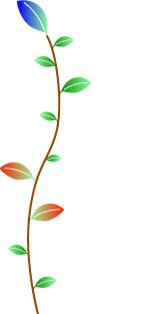
 はじめに (Introduction)
はじめに (Introduction)
 スクリーンショット (Screen Shot)
スクリーンショット (Screen Shot)
 主な特徴 (Feature)
主な特徴 (Feature)
 仕様・動作環境 (Specification)
仕様・動作環境 (Specification)
 取り扱いについて (Cautions)
取り扱いについて (Cautions)
 その他 (Other)
その他 (Other)
 ダウンロード (Download)
ダウンロード (Download)
 セットアップ方法 (Setup)
セットアップ方法 (Setup)